
【Android】キーボードが変更できない!対処法を紹介するよ!
Contents[OPEN]
【Android】キーボードがどうしても変更できないときは
上記で紹介した正しい方法で操作をしても、キーボードが変更できないことがあります。
Android端末またはアプリの不具合が原因となっているかもしれません。
ここでは、スマホとアプリに不具合が原因となっている場合の対処法を紹介します。
多言語ボタン・通知バーなどから変更をする
Androidのキーボードは、多言語ボタン・通知バーから変更することも可能です。
下の画像のように「多言語ボタン(地球儀マーク)」が表示されている場合は、ここから切り替えられます。
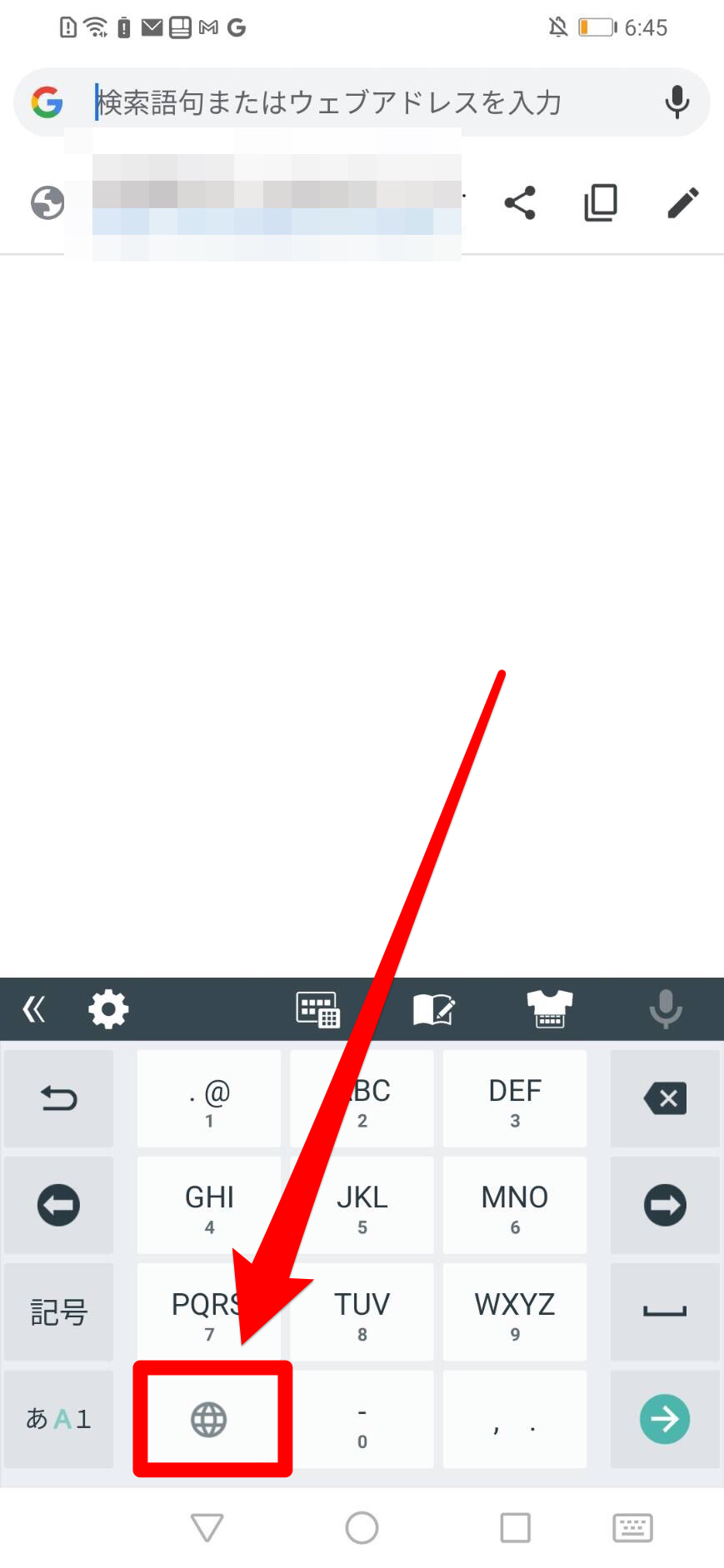
多言語ボタンがない場合は、右下の通知バー(キーボードマーク)が表示されているかどうかを確認してください。ここから切り替えも可能です。
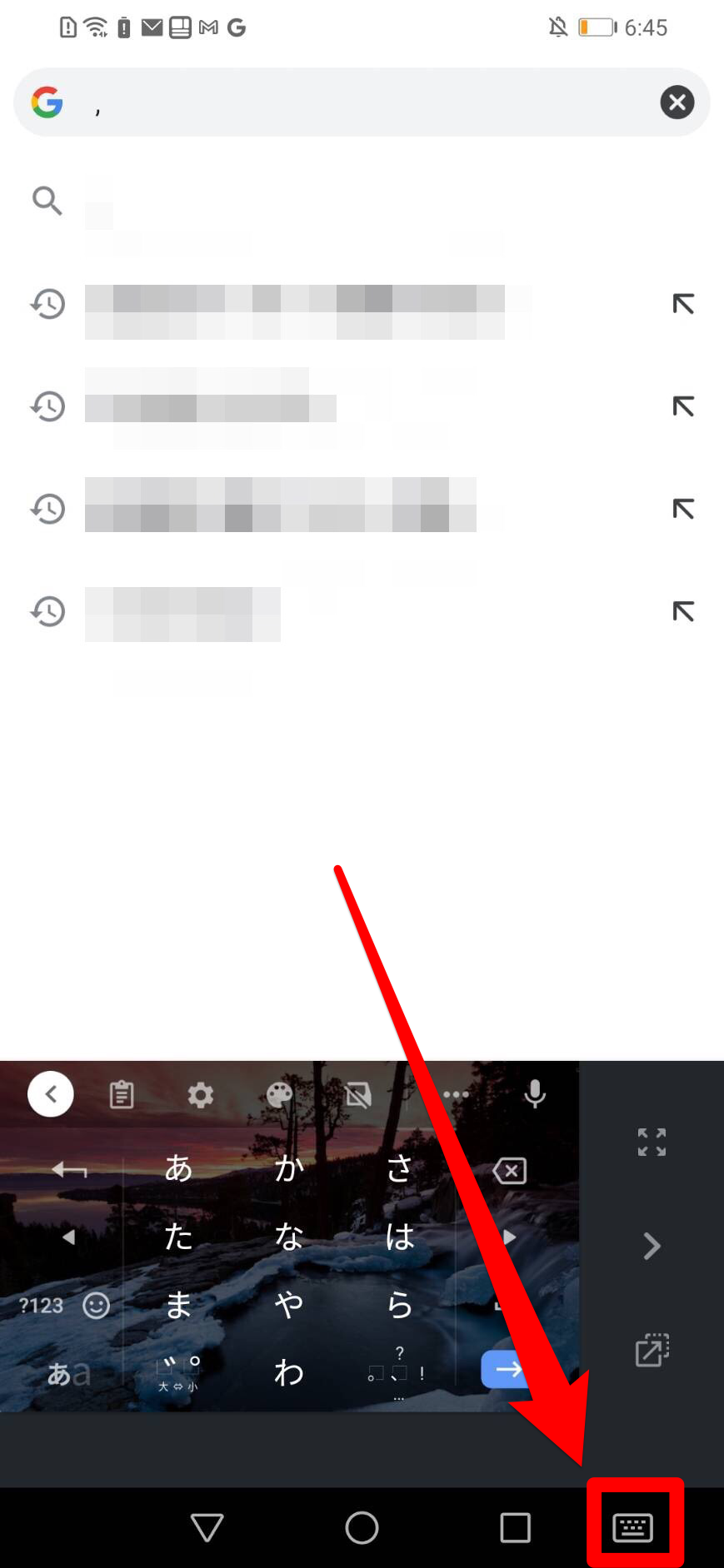
キーボードアプリをインストールし直す
キーボードアプリのシステム内で、バグが発生している可能性があります。
「Simeji」などのサードパーティ製のキーボードアプリを使用している場合は、一度アプリをアンインストールをし、アプリを入れ直してみてください。
キーボードアプリをインストールし直す方法は、以下のとおりです。
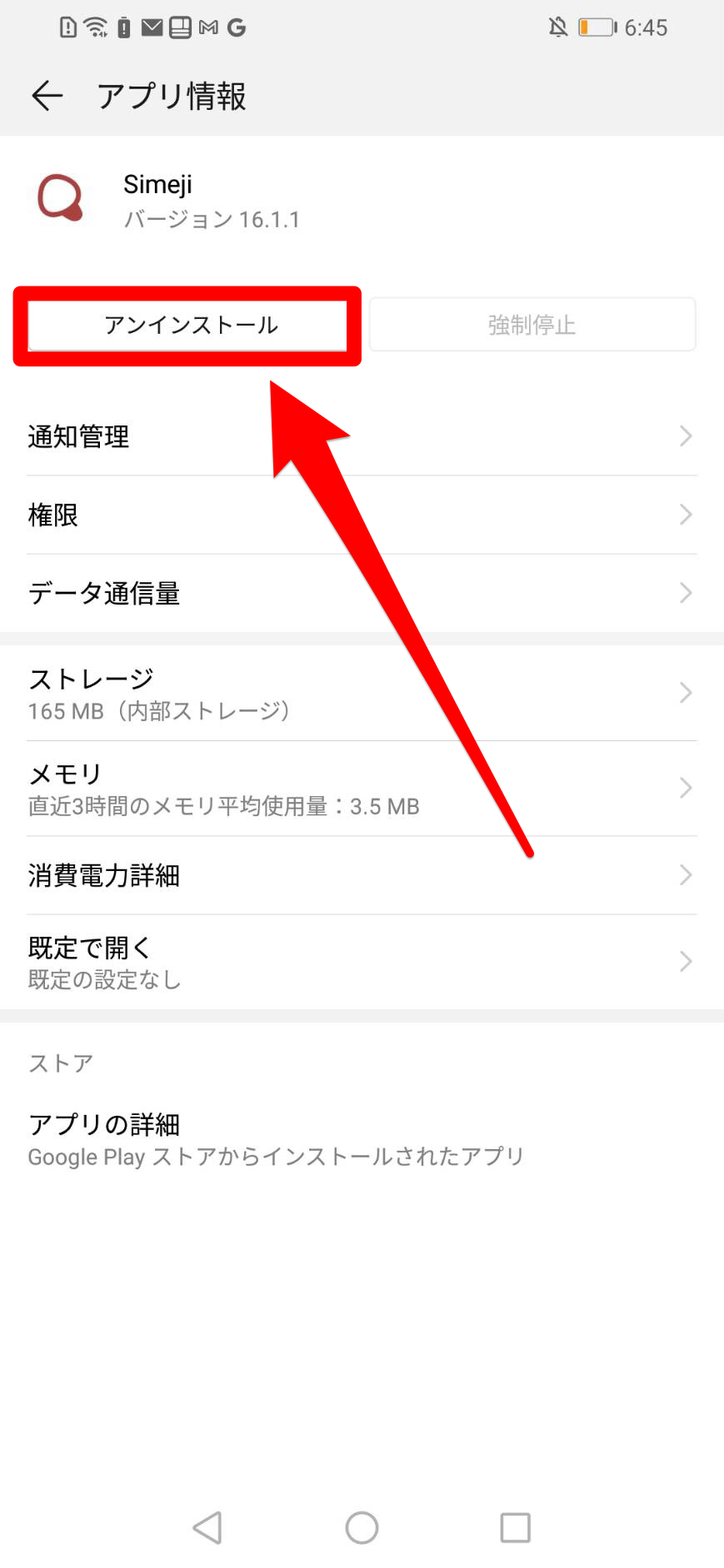
- 設定アプリを開きます。
- 「アプリ」→「アプリ」→の順にタップしていきます。
- キーボードアプリをタップします。
- 「アンインストール」をタップします。
- 確認画面が表示されるので、「OK」をタップします。
- Google Playからキーボードアプリをインストールします。
ストレージ・キャッシュを削除する
Android端末のキャッシュデータが溜まるとストレージ容量を圧迫してしまい、動作が重くなってしまいます。
キーボード変更の処理に影響してしまうので、溜まっているキャッシュを削除して整理しましょう。
アプリのキャッシュを削除する方法は、以下のとおりです。
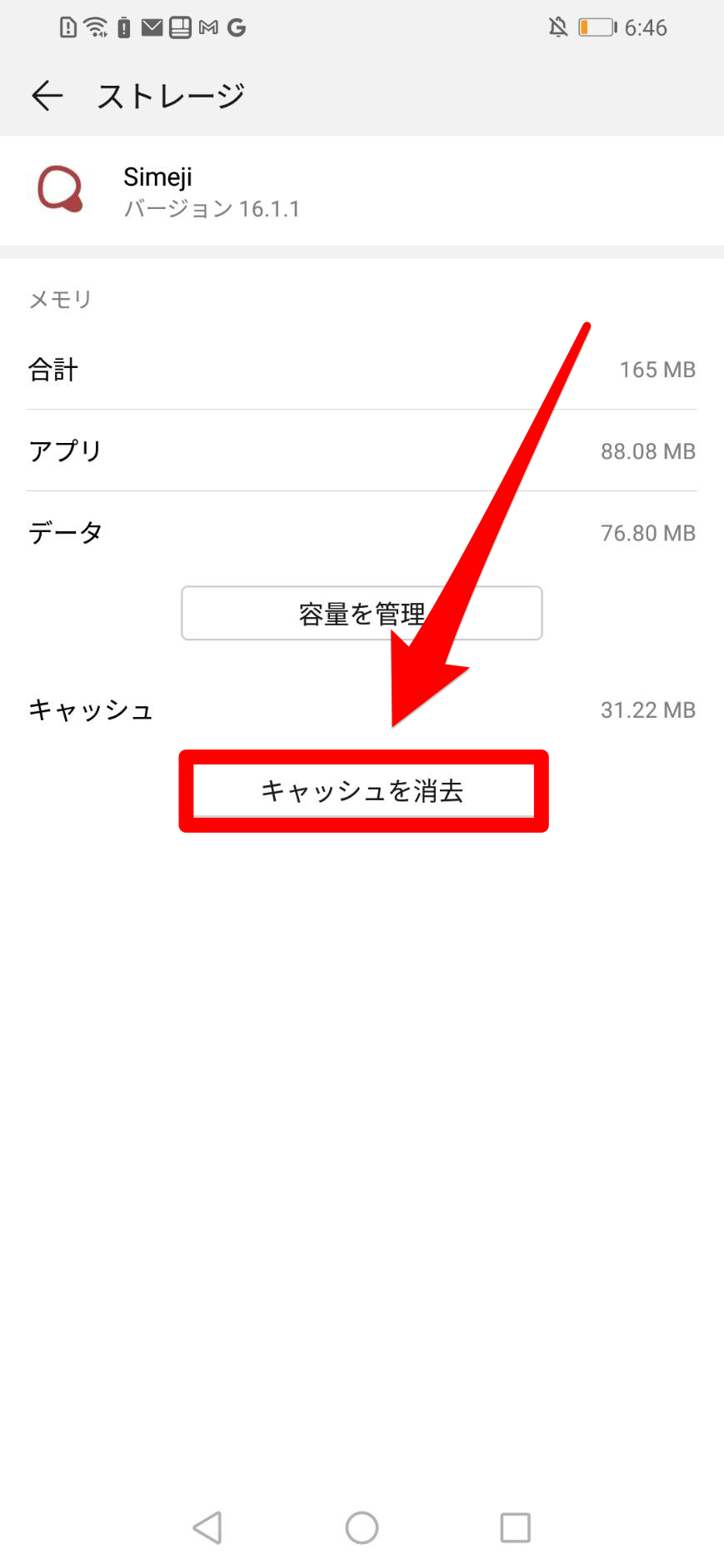
- 設定アプリを開きます。
- 「アプリ」→「アプリ」の順にタップしていきます。
- キャッシュを削除したいアプリをタップします。
- 「ストレージ」をタップします。
- 「キャッシュを消去」をタップします。
機種変更も考えて
どの対処法を試してもAndroidのキーボードが変更できない場合は、Androidスマホが故障している可能性があります。
古い機種のAndroidを使用している場合は、買い替えを検討してみてください。
キーボードが消える・表示されないときには
Androidでキーボードが消える・表示されない場合は、「スマホを再起動」と「OSのアップデート」を試してみてください。
それぞれの方法を紹介します。
スマホを再起動する方法
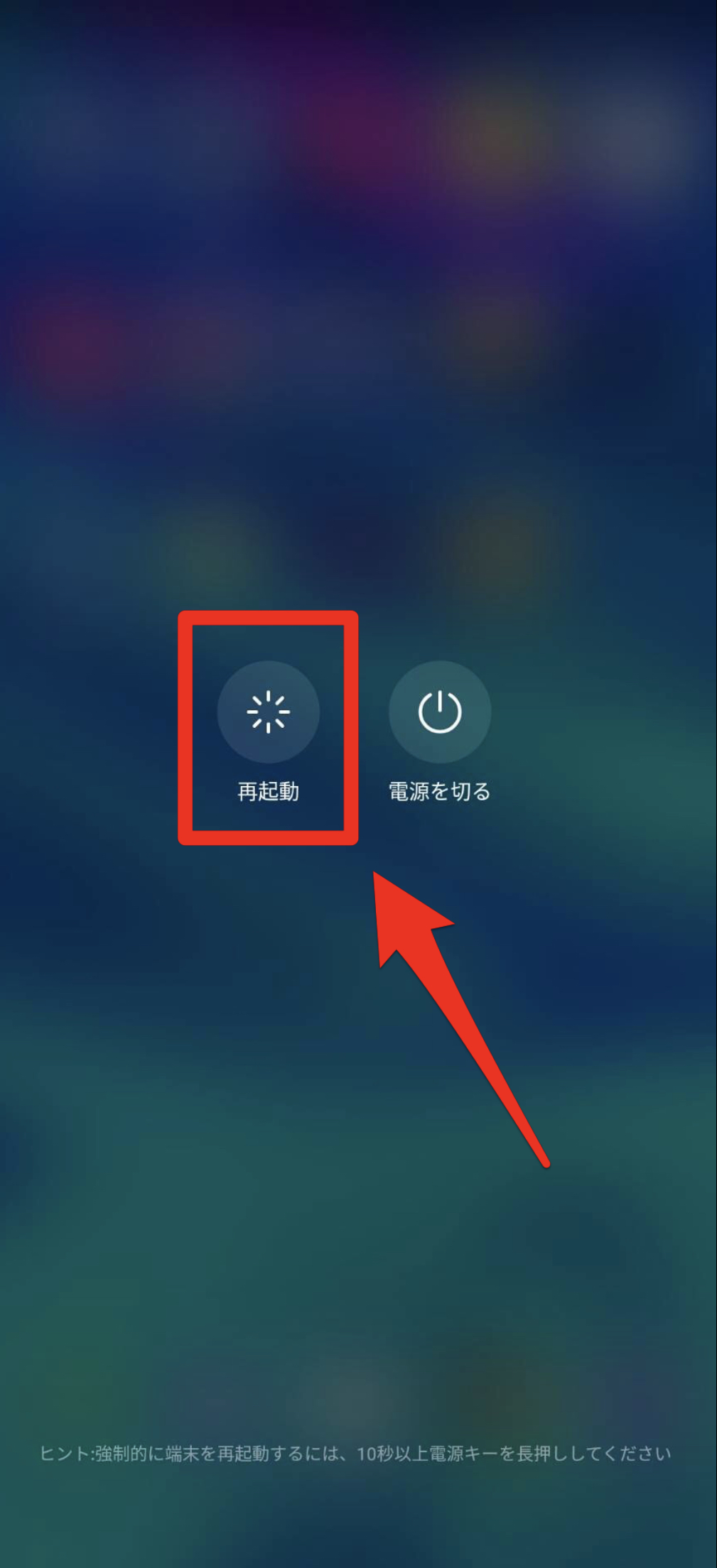
- 電源ボタンを長押しします。
- 「再起動」をタップします。
OSをアップデートする方法
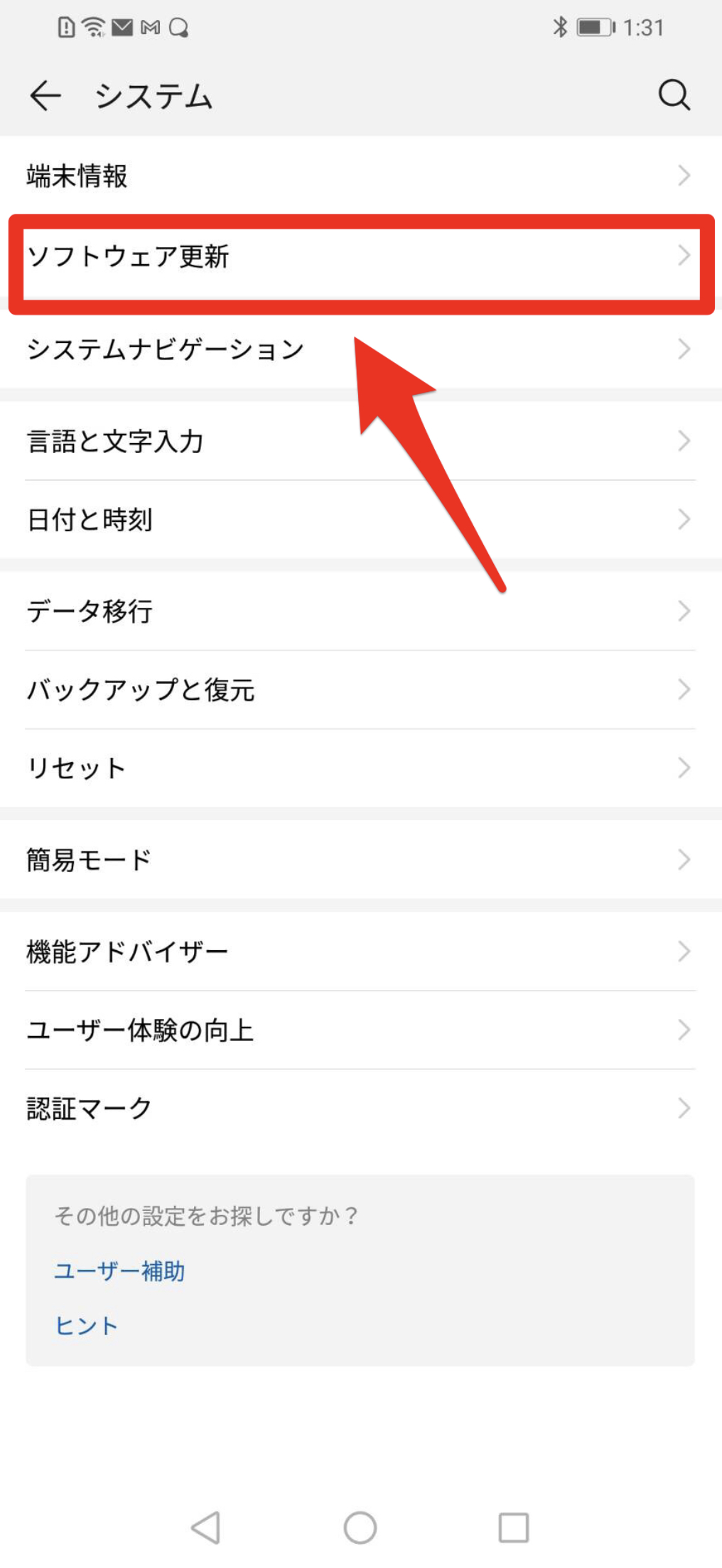
- 設定アプリを開きます。
- 「システム」→「ソフトウェア更新」の順にタップしていきます。
- 「ダウンロードしてインストール」をタップします。